Le livre des recettes regroupe l’ensemble des règlements saisis dans le logiciel, sur une période donnée. L’impression de celui-ci permet non seulement de conserver une copie (au format PDF) de cette compilation, mais également d’indiquer au logiciel que vous avez bien validé les règlements de la période. En d’autres termes, vous confirmez que les règlements saisis dans le logiciel correspondent bien à ceux que vous avez reçus de vos patients.
Pour accéder au livre des recettes, suivez le chemin ci-dessous :
Page d’accueil > Livre des recettes

Une fois sur la fenêtre :
- Renseignez la période de recherche.
Note : la première date de la fourchette correspond automatiquement à la première date de règlements non validés.
- Choisissez le ou les praticien(s) concerné(s).
- Cliquez sur “Rechercher”.
- Cliquez sur “Recettes de la période” pour visualiser les règlements en question.
- Cliquez sur “Livre des recettes” pour générer le fichier PDF et accéder à l’impression.
Note : vous pouvez décocher un ou plusieurs règlements pour qu’ils ne soient pas pris en compte avant de générer le fichier PDF.
Astuce 1 : il est possible de modifier directement sur cette fenêtre les modalités de chacun des paiements (date d’échéance, mode de règlement, nom de la banque, payeur, etc.), en cliquant sur “Modifier” et “Changer le payeur”.
Astuce 2 : si votre comptable a besoin de votre livre des recettes, sélectionnez l’onglet “Recettes pour le comptable” qui fait uniquement apparaître les règlements à encaisser sur la période sélectionnée. Par exemple, un chèque différé au mois prochain n’est pas pris en compte.
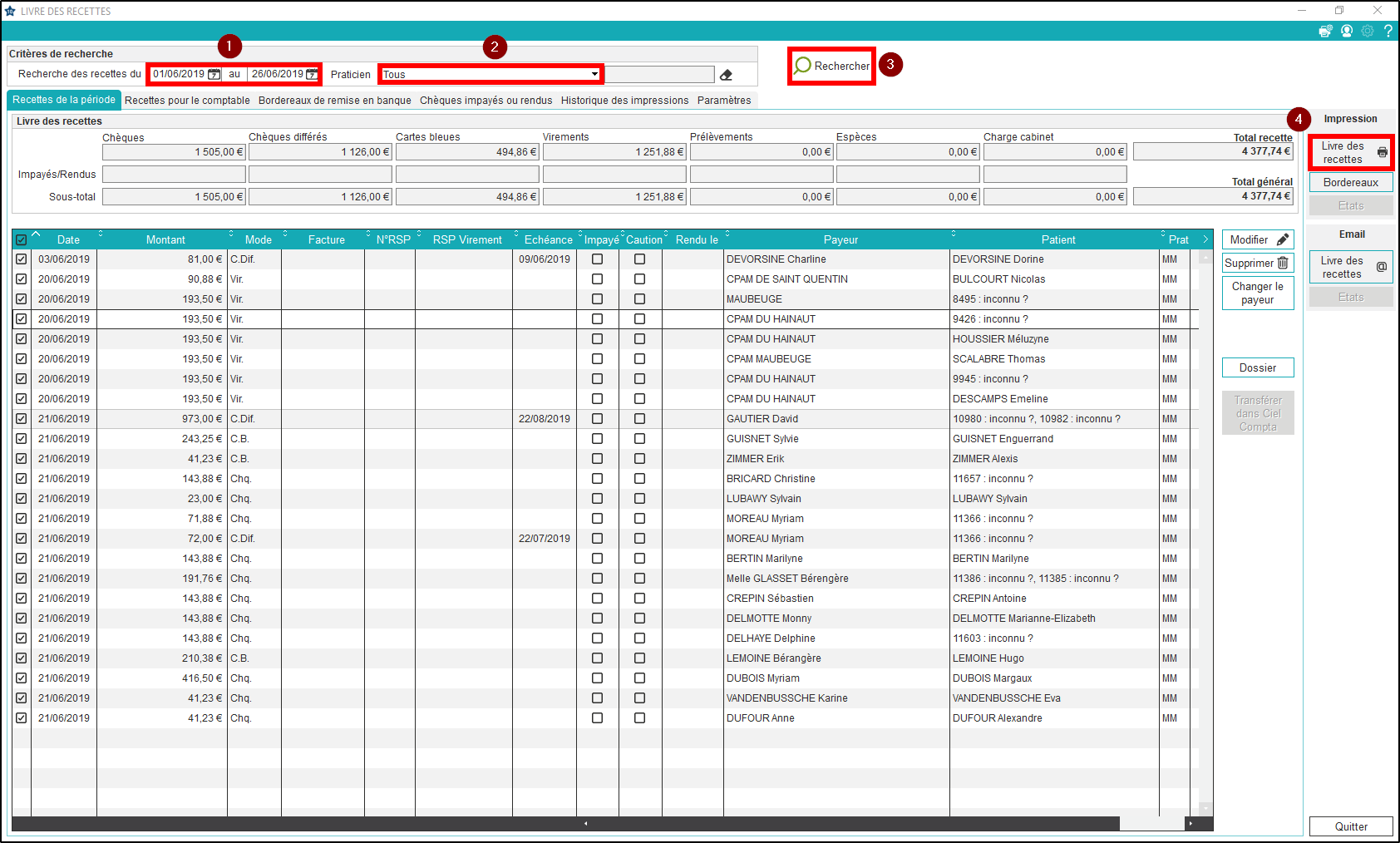
En fermant le fichier PDF, le logiciel vous demande de confirmer que le livre des recettes a été correctement édité :
- En cliquant sur “Oui”, vous validez l’ensemble des règlements cochés : ils n’apparaîtront plus automatiquement (Cf. section suivante).
- En cliquant sur “Non”, le logiciel considère que vous n’avez pas imprimé de livre des recettes : aucun règlement n’est donc validé.

Astuce : le livre des recettes peut également être envoyé directement par email en cliquant sur le bouton associé.
Pour affiner la recherche sur la période sélectionnée :
- Cliquez sur “Paramètres” et renseignez le paramétrage souhaité avant de relancer une recherche.
Quelques exemples :
- Faites apparaître uniquement le(s) mode(s) de règlement voulu(s).
- Triez automatiquement le résultat par mode de règlement et/ou par praticien.
- Imprimez un récapitulatif annexe des recettes perçues chaque jour.
- Cochez cette case pour que chaque impression du livre des recettes soit tracée dans l’onglet “Historique des impressions”.
- Décochez cette case pour faire apparaître les règlements déjà validés.

Astuce : les modifications effectuées dans cette fenêtre de paramétrage ne sont pas mémorisées. Pour changer le paramétrage par défaut, suivez le chemin suivant : Page d’accueil > Paramétrage > Administratif > onglet Livre des recettes
Note : cette fenêtre permet également de paramétrer la génération et l’impression des bordereaux de remise en banque.
- m.durand on 10 juin 2020 à 16 h 06 min
Cet article a été créé par admin le 23 juillet 2019.